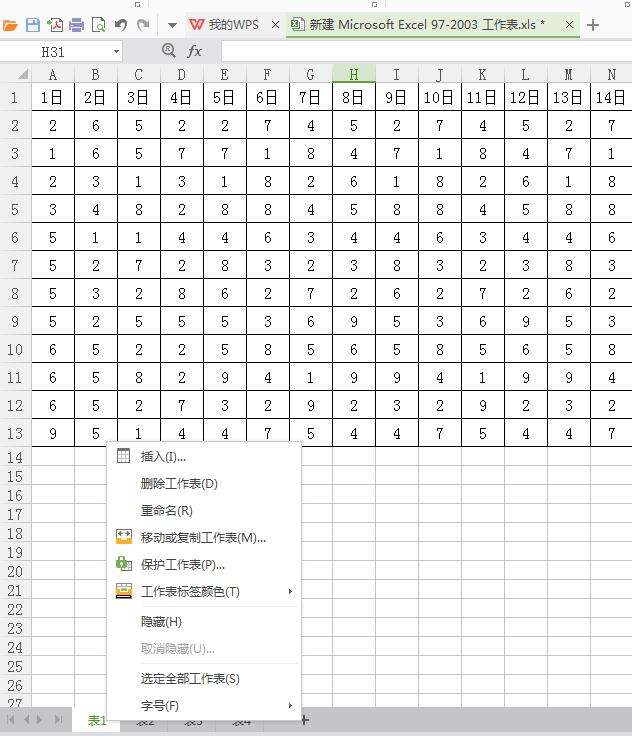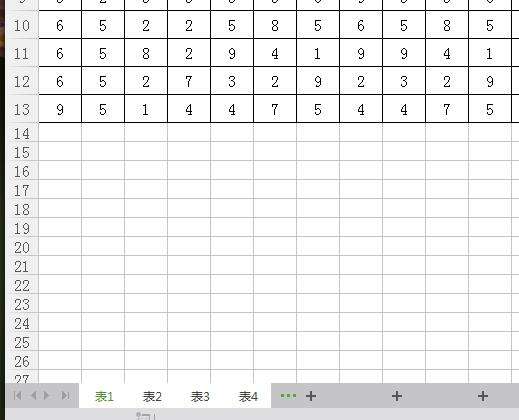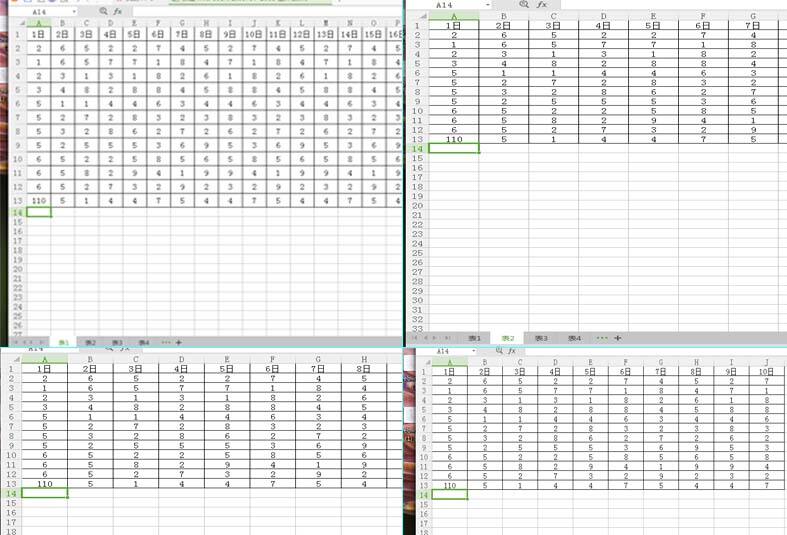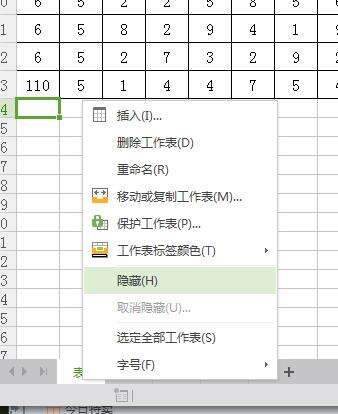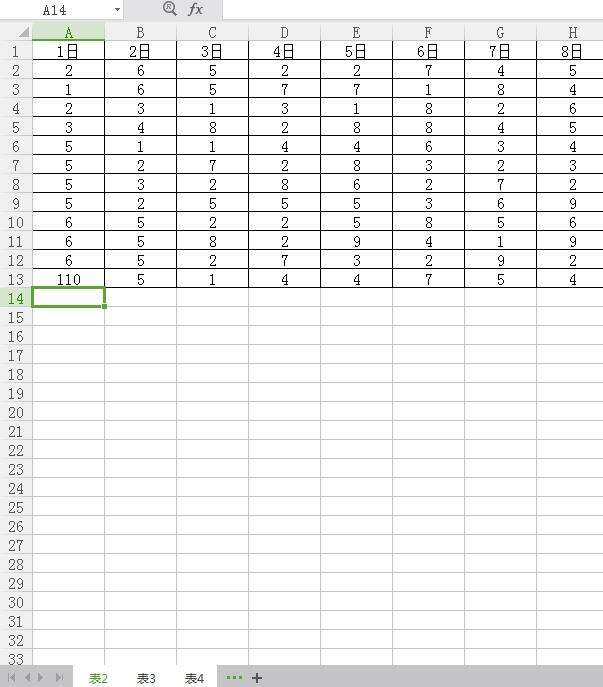Excel同时编辑多个表格的操作方法
办公教程导读
收集整理了【Excel同时编辑多个表格的操作方法】办公软件教程,小编现在分享给大家,供广大互联网技能从业者学习和参考。文章包含317字,纯文字阅读大概需要1分钟。
办公教程内容图文
首先若要对全部的表格进行更改,那么可以随便选中其中一个子表格右键。右键之后会出现一个项目框,选择【选定全部工作表】。
然后会发现现在的下面四个子表格都变成白色了,这时就能进行更改数据。
当然有时不需要对所有表格进行更改,因为我们需要留一张原始数据和更改之后的表格进行对比,这时可以使用隐藏功能。例如我们把表1定位原始数据,那么点中表1,右键选择【隐藏】。
然后再使用【选定全部工作表】命令,对剩下的三张表进行更改。更改完之后再随便选择一张表右键【取消隐藏】。你会发现其他三张表数据都被你更改了,而表1的原始数据没有任何变化。
上文就讲解了Excel同时编辑多个表格的操作流程,希望有需要的朋友都来学习哦。
办公教程总结
以上是为您收集整理的【Excel同时编辑多个表格的操作方法】办公软件教程的全部内容,希望文章能够帮你了解办公软件教程Excel同时编辑多个表格的操作方法。
如果觉得办公软件教程内容还不错,欢迎将网站推荐给好友。